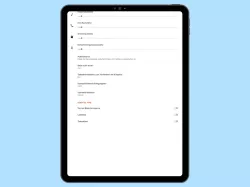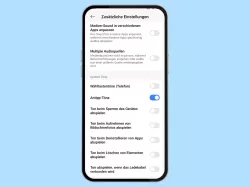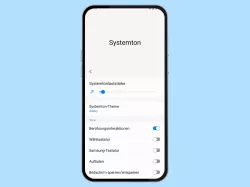Android: Tastentöne ausschalten
Du möchtest die Töne bei Berührung ausschalten? Hier zeigen wir, wie man den Berührungston ausschalten oder wieder einschalten kann.
Von Denny Krull · Veröffentlicht am


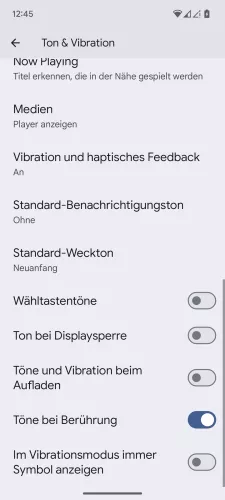
- Öffne die Einstellungen-App
- Tippe auf Ton & Vibration
- Aktiviere oder deaktiviere Töne bei Berührung



- Öffne die Einstellungen
- Tippe auf Ton und Vibration
- Aktiviere oder deaktiviere Töne bei Berührung



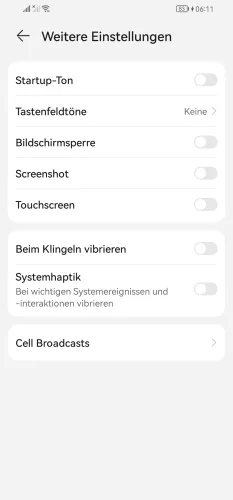
- Öffne die Einstellungen
- Tippe auf Töne & Vibration
- Tippe auf Weitere Einstellungen
- Aktiviere oder deaktiviere Touchscreen



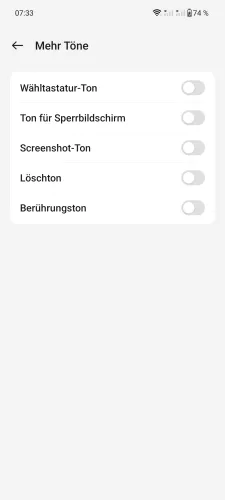
- Öffne die Einstellungen
- Tippe auf Töne und Vibration
- Tippe auf Mehr Töne
- Aktiviere oder deaktiviere Berührungston


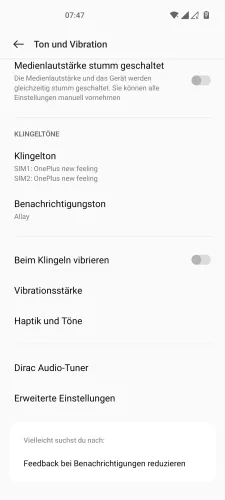

- Öffne die Einstellungen
- Tippe auf Ton und Vibration
- Tippe auf Haptik und Töne
- Aktiviere oder deaktiviere Töne bei Berührung




- Öffne die Einstellungen
- Tippe auf Ton und Vibration
- Tippe auf Haptik und Töne
- Aktiviere oder deaktiviere Töne bei Berührung




- Öffne die Einstellungen
- Tippe auf Ton und Vibration
- Tippe auf Haptik und Töne
- Aktiviere oder deaktiviere Töne bei Berührung



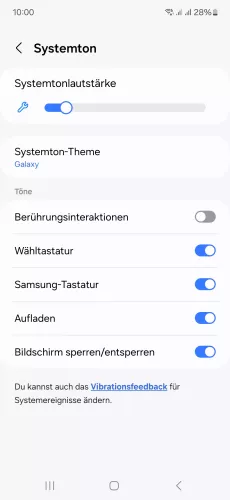
- Öffne die Einstellungen
- Tippe auf Töne und Vibration
- Tippe auf Systemton
- Aktiviere oder deaktiviere Berührungsinteraktionen




- Öffne die Einstellungen
- Tippe auf Töne und Vibration
- Tippe auf Systemton
- Aktiviere oder deaktiviere Berührungsinteraktionen


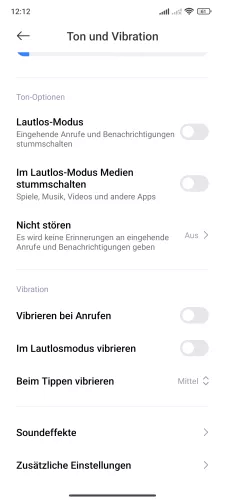
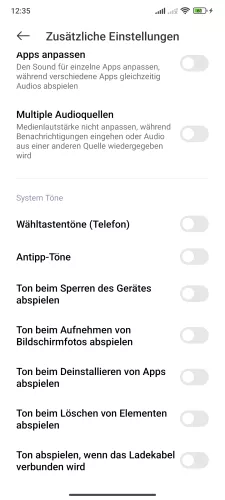
- Öffne die Einstellungen
- Tippe auf Ton und Vibration
- Tippe auf Zusätzliche Einstellungen
- Aktiviere oder deaktiviere Antipp-Töne

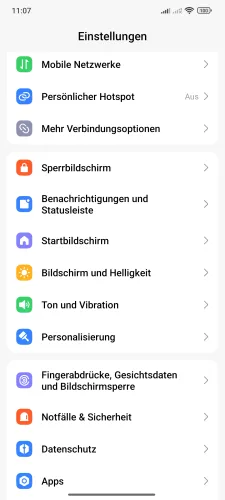
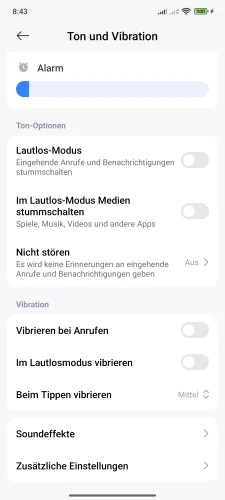
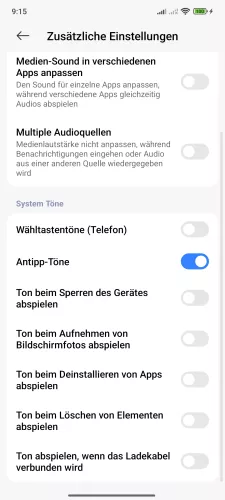
- Öffne die Einstellungen-App
- Tippe auf Ton und Vibration
- Tippe auf Zusätzliche Einstellungen
- Aktiviere oder deaktiviere Antipp-Töne




- Öffne die Einstellungen
- Tippe auf Ton und Vibration
- Tippe auf Zusätzliche Einstellungen
- Aktiviere oder deaktiviere Antipp-Töne
Standardmäßig gibt das Android-Smartphone Töne bei Berührung des Bildschirms wieder, um eine Eingabe akustisch zu bestätigen. Dabei ist es egal, ob man die Tasten der Navigationsleiste, Schalter oder Apps berührt, denn für all das wird der Berührungston wiedergegeben. Um endlich Ruhe zu haben, kann man die Tastentöne deaktivieren, was unabhängig von anderen Systemtönen ist.
Diese Anleitung gehört zu unseren umfassendem Guide für Stock Android. Alles Schritt für Schritt erklärt!